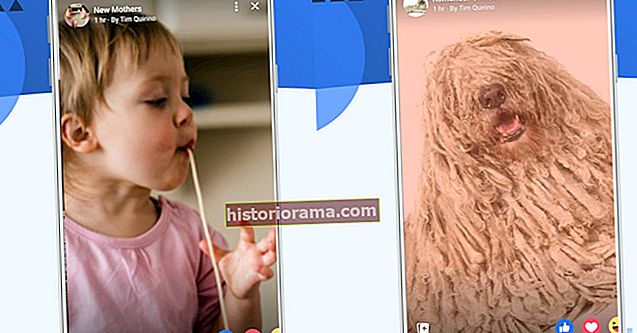Riadený prístup je jedným z temných ovládacích prvkov prístupnosti, na ktoré sa iOS špecializuje, a môže mať zásadný rozdiel v tom, ako vy - alebo vybraní ostatní - používajú a kontrolujú prístup k vášmu iPhonu alebo iPadu.
Sprievodca prístupom obmedzuje vaše mobilné zariadenie na jednu aplikáciu a ovláda funkcie, ktoré má k dispozícii, a bráni tak prepnutiu na iný program alebo prístupu na domovskú obrazovku. Jeho účelom je obmedziť prístup k celej vašej rade aplikácií, aby ste chránili svoje súkromie, zabránili náhodným zmenám tretej strany, ktorá ju môže používať (napríklad vaše deti), alebo vás jednoducho zamerali na danú úlohu. Funkcia časovača je obzvlášť vhodná na stanovenie limitov používania pre konkrétne úlohy.
Užitočné pre vzdelávanie, firmy, reštaurácie, múzeá a ďalšie nastavenia - nezáleží na tom, ktorú aplikáciu chcete izolovať. Riadený prístup zameriava pozornosť iba na túto aplikáciu, či už je to písanie, kreslenie, hudba, e-mail, poznámky alebo čokoľvek iné. Ukážeme vám, ako to povoliť a používať. Postup je takmer totožný v zariadeniach iPhone aj iPad.
Nastaviť riadený prístup






- Ísť do Nastavenia> Zjednodušenie ovládania> Sprievodca prístupom.
- Klepnite na Nastavenia prístupového kódu, potom klepnite na Nastavte prístupový kód so sprievodcom.
- Zadajte prístupový kód a potom ho zadajte znova. Môžete tiež povoliť Face ID alebo Touch ID ako spôsob ukončenia relácie so sprievodcom. Prístupový kód je kľúčom k ochrane vášho telefónu, pretože používateľ musí vedieť, čo to je, aby ukončil určenú aplikáciu.
- Prepnúť Skratka prístupnosti do polohy Zapnuté, čo umožňuje trojité kliknutie na domovské alebo bočné tlačidlo a do režimu riadeného prístupu kedykoľvek z vybratej aplikácie.

Keď ste pripravení sústrediť sa na jednu aplikáciu, postupujte takto:
- Otvorte aplikáciu, na ktorú sa chcete sústrediť.
- Na zariadení iPhone X alebo novšom dvakrát kliknite na bočné tlačidlo. Na zariadení iPhone 8 alebo staršom dvakrát kliknite na tlačidlo Domov.
- Ak chcete, aby časti obrazovky prestali reagovať na dotyk, krúžte týmito oblasťami jedným prstom. Je to pohodlné pri sledovaní videa alebo čítaní, aby ste nemohli splniť svoju úlohu. Kruh (alebo štvorec) na obrazovke môžete presunúť alebo zmeniť jeho veľkosť alebo ho klepnutím na X odstránite.
- Klepnite na Riadený prístupa klepnite na ikonuŠtart tlačidlo vpravo hore.
Pomocou Siri môžete uľahčiť spustenie relácie riadeného prístupu; jednoducho spustite požadovanú aplikáciu a povedzte to Siri Zapnite riadený prístup. Neurobí nič, kým si nevyberiete aplikáciu, ktorú chcete uzamknúť.
Vyberte ďalšie možnosti

The možnosti tlačidlo v rámci Sprievodcu prístupom vám umožňuje ovládať prístup k niekoľkým funkciám zariadenia vrátane tlačidla Spánok / Prebudenie, Tlačidlo hlasitosti, pohybu, klávesníc, dotyku, vyhľadávania slovníka a časového limitu.
- Ak chcete vypnúť funkcie alebo nastaviť časový limit, trikrát kliknite na bočné alebo domovské tlačidlo a potom klepnite na možnosti. Ak nevidíte možnosti, znova trikrát kliknite na bočné alebo domovské tlačidlo a zadajte prístupový kód.
- Upravte možnosti podľa svojich preferencií a klepnite na hotový.

Ukončiť riadený prístup
Existuje niekoľko spôsobov, ako ukončiť reláciu so sprievodcom. Môžete trikrát kliknúť na bočné alebo domovské tlačidlo, zadať prístupový kód so sprievodcom a klepnúť Koniec, alebo ak ste pre funkciu zapli Touch ID alebo Face ID, dvakrát kliknite na bočné alebo domovské tlačidlo.

Po povolení riadeného prístupu dostane každý, kto sa pokúsi opustiť konkrétnu aplikáciu, ktorú ste uzamkli, správu, v ktorej mu hovorí, že má trikrát kliknúť na domovské alebo bočné tlačidlo a ukončiť program. Ak nepozná prístupový kód, nebude môcť ukončiť Sprievodca prístupom a komunikovať s inými aplikáciami alebo nastaveniami v telefóne. Riadený prístup tiež zakáže upozornenia počas používania. Ak sa niekedy zaseknete v režime riadeného prístupu, zabudnutím prístupového kódu, ktorý ste zadali, aby ste ho povolili, stačí reštartovať zariadenie a vyčistiť ho.
Ak chcete sprievodca úplne zakázať, vráťte sa späť do sekcie Nastavenia a vypnite tlačidlo.